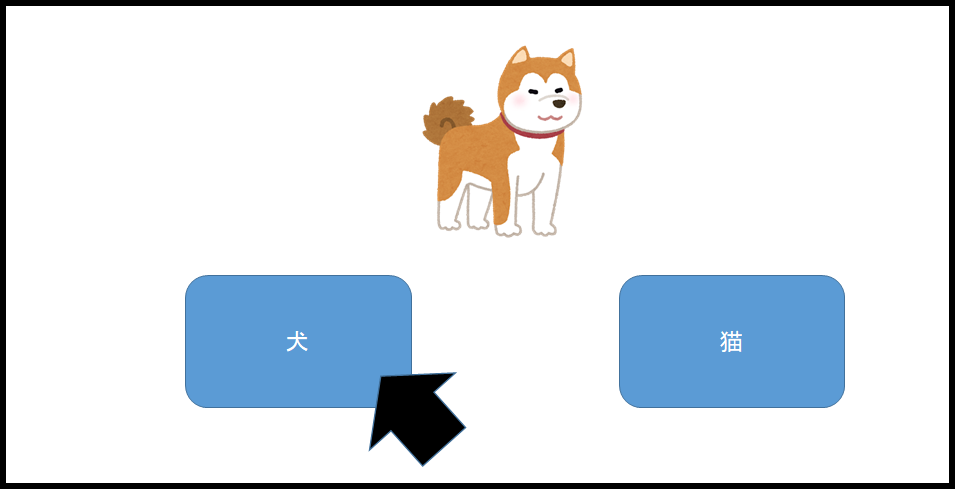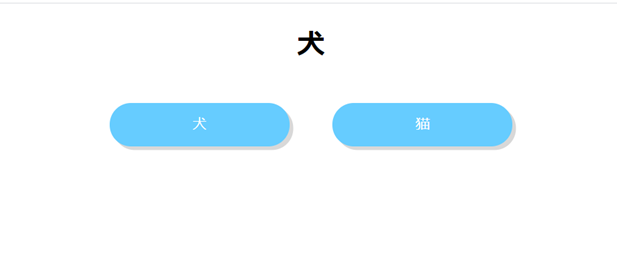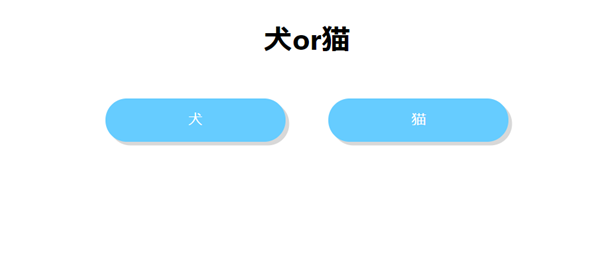STEP1 ボタンの作成
App.jsとapp.cssを用意し,その中に以下のプログラムを入力し,ボタンを作成する
App.js
import React, {Component} from 'react';
import './app.css';
class App extends Component{
render(){
return(
<div>
<h1>犬</h1>
<div className='buttons'>
<button>犬</button>
<button>猫</button>
</div>
</div>
);
}
}
export default App
app.css
h1{
text-align: center;
}
.buttons {
margin-top: 40px;
padding: 0;
font-family: sans-serif;
text-align: center;
}
button {
display: inline-block;
font-size: 16px;
width: 200px;
height: 48px;
border-radius: 48px;
margin-right: 24px;
margin-left: 24px;
color: #fff;
background-color: #66ccff;
border: none;
outline: none;
box-shadow: 4px 4px #d8d8d8;
cursor: pointer;
}
button:active {
position: relative;
top: 4px;
left: 4px;
box-shadow: none;
}
ができました.
STEP2 犬と猫の表示切り替え
犬と猫のボタンを押すことでStateを更新して表示させます.
初期状態の定義
constructorとsuperで構成される定番の形の中でstateを定義します.
そしてstateを表示させるために<h1>犬</h1>を<h1>{}</h1>
class App extends Component{
constructor(){
super();
this.state={name: '犬or猫'}
}
render(){
return(
<div>
<h1>{this.state.name}犬</h1>
省略
}
ボタンの実装
handleClick=()=>{処理}をベースにボタンを以下のように実装しました.
handleDogClick=()=>{
this.setState({name:'犬'});
}
handleCatClick=()=>{
this.setState({name:'猫'});
}
省略
<button onClick={this.handleDogClick}>犬</button>
<button onClick={this.handleCatClick}>猫</button>
完成
import React, {Component} from 'react';
import './app.css';
class App extends Component{
constructor(){
super();
this.state={name: '犬or猫'}
}
handleDogClick=()=>{
this.setState({name:'犬'});
}
handleCatClick=()=>{
this.setState({name:'猫'});
}
render(){
return(
<div>
<h1>{this.state.name}</h1>
<div className='buttons'>
<button onClick={this.handleDogClick}>犬</button>
<button onClick={this.handleCatClick}>猫</button>
</div>
</div>
);
}
}
export default App